Installation et activation de Desktop Designer
Utilisez Desktop Designer pour créer, modifier et imprimer vos étiquettes. Dans Desktop Designer, vous pouvez déplacer et déposer des objets Texte, Code à barres et Image sur vos modèles d'étiquettes et connecter vos objets aux données que vous utilisez déjà.
Important !
Pour imprimer et pour visualiser vos imprimantes dans Control Center, vous devez connecter votre Desktop Designer à Control Center.
Une fois que vous avez réussi à activer votre produit, effectuer les tâches suivantes :
- Téléchargement et installation Desktop Designer
- Activation de Desktop Designer et connexion à Loftware Cloud
Téléchargement et installation Desktop Designer
Installez Desktop Designer sur l'ordinateur auquel vos imprimantes sont connectées.
-
Dans Control Center, allez dans votre section Tableau de bord > Télécharger le logiciel, puis cliquez sur Designer et Automation.
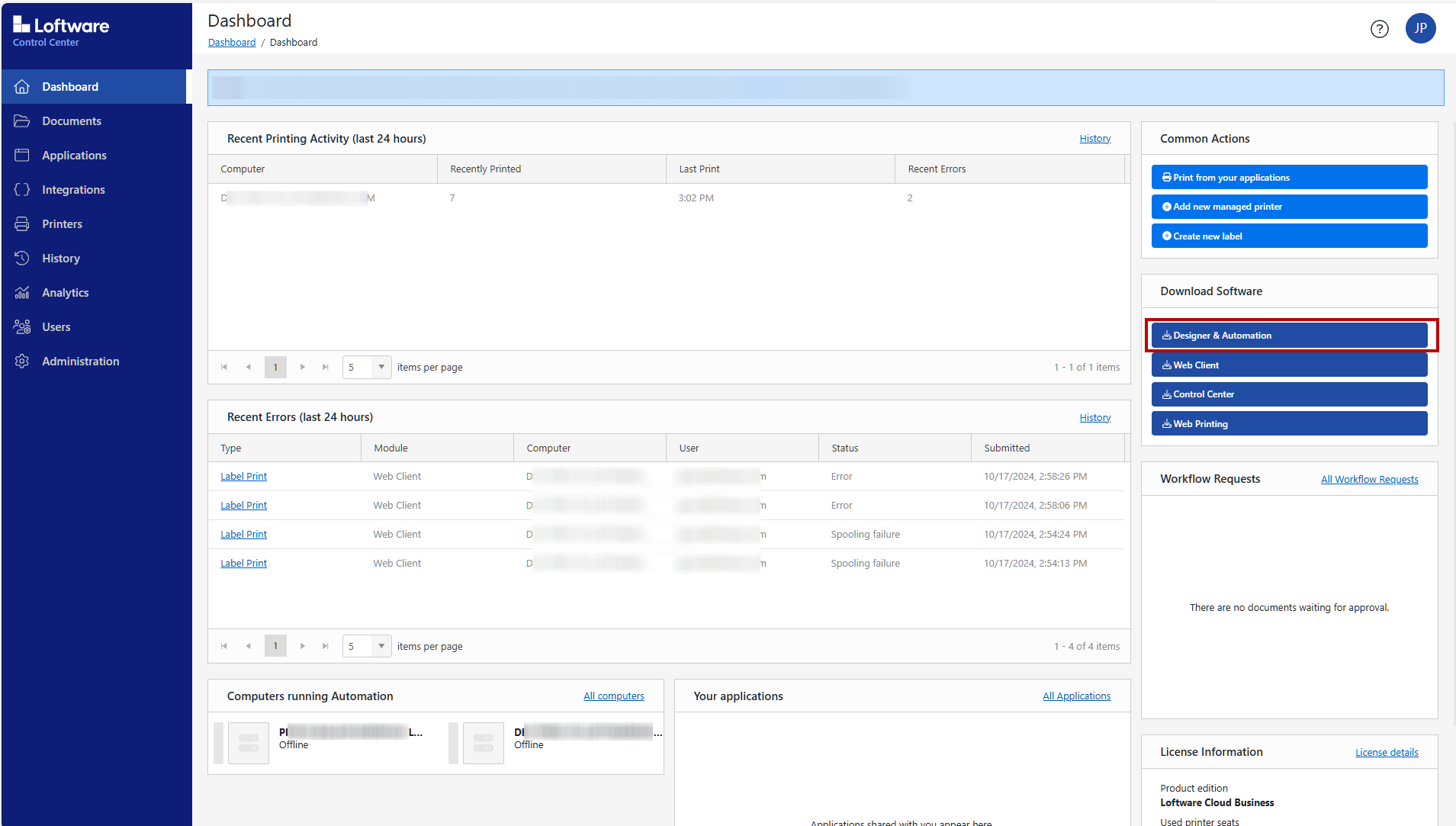
-
Une fois votre téléchargement terminé, allez dans le dossier Téléchargements sur votre ordinateur et exécutez le fichier d'installation Loftware (
.exe).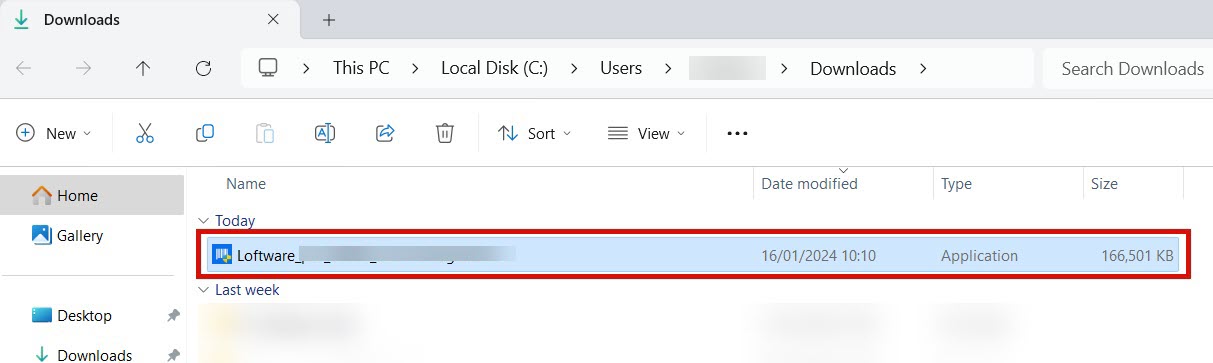
- Suivez les instructions de l'assistant d'installation. Une fois que l'installation est terminée, activez Desktop Designer.
Activation de Desktop Designer et connexion à Loftware Cloud
- Exécutez Desktop Designer sur votre ordinateur.
- La fenêtre Se connecter s'ouvre. Cliquez sur Se connecter.
-
Votre navigateur s’ouvre automatiquement. Connectez-vous à Loftware Cloud.
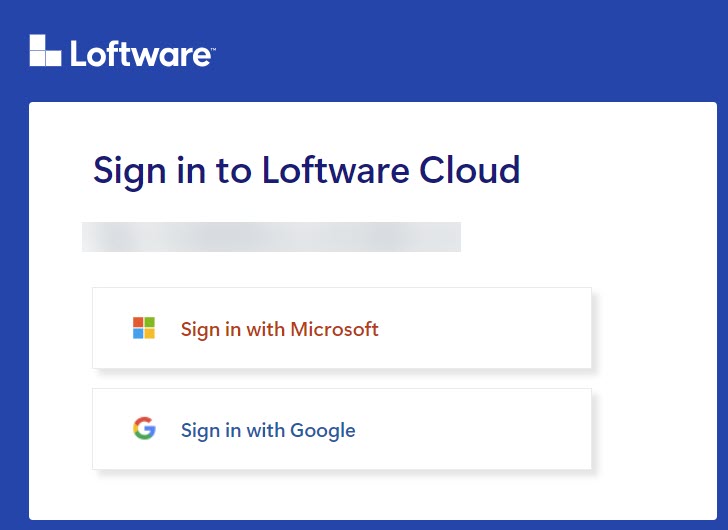
-
Une fois connecté, retournez dans Desktop Designer.
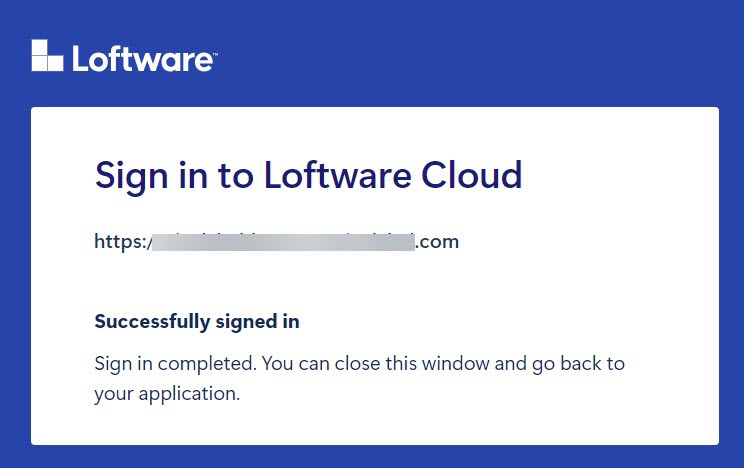
-
Votre activation est terminée. Cliquez sur OK.
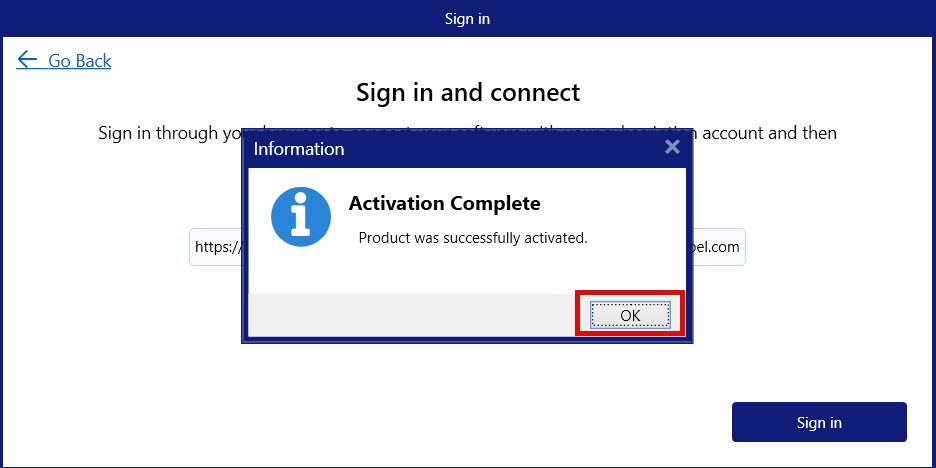
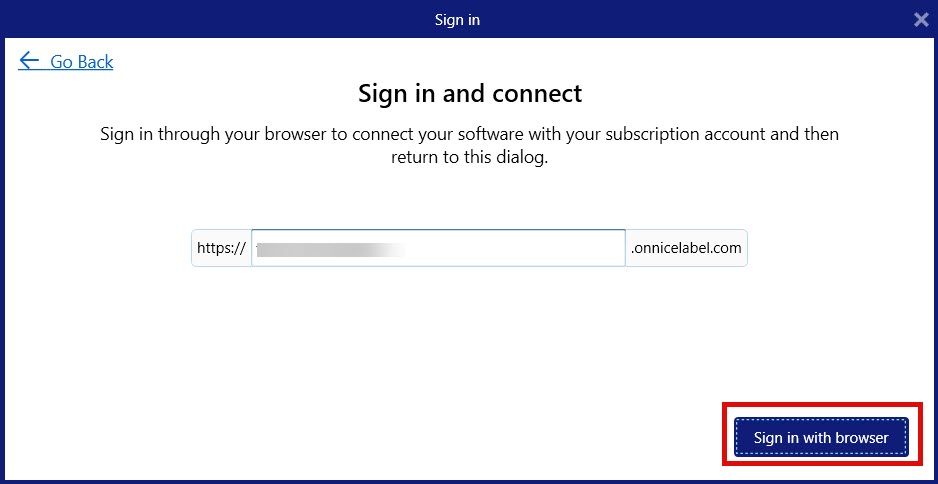
Remarque
Si vous changez ou supprimez accidentellement du texte dans le champ de modification, votre activation échouera.
Une fois votre activation terminée, Desktop Designer s'ouvre automatiquement.
Desktop Designer est maintenant installé et activé, connecté à Loftware Cloud, et vous pouvez voir vos imprimantes dans Control Center.
Ensuite, voir Test d'impression depuis Desktop Designer.